Sửa lỗi ” Mức độ vận chuyển” khi kích hoạt Kaspersky

Hỏi: Khi tôi cài đặt Kaspersky thành công và nhập mã bản quyền để kích hoạt thì nhận được thông báo lỗi: “Lỗi mức độ vận chuyển” nên không thể kích hoạt để sử dụng được phần mềm. Vui lòng cho biết nguyên nhân và cách xử lý. Cảm ơn!
Đáp: Chào bạn! lỗi: “Lỗi mức độ vận chuyển” (tiếng Anh: Transport-level error, mã lỗi: OLA_ERR_INTERNET_GENERAL_TRANSPORT_LAYER_ERROR) nguyên nhân là do phần mềm gặp xung đột với 1 tiến trình nào đó của hệ thống Windows hoặc cũng có thể do thiết lập cấu hình mạng ko phù hợp dẫn đến phần mềm ko thể kết nối được với máy chủ bản quyền của Kaspersky nên ko thể kích hoạt được

Kaspersky lỗi mức độ vận chuyển – Transport-level error
Dưới đây mình sẽ liệt kê các nguyên nhân chủ yếu dẫn đến tình trạng này và cách xử lý:
- Nguyên nhân hàng đầu dẫn đến “Lỗi mức độ vận chuyển” là do xung đột của Kaspersky với các tiến trình lạ trên hệ thống của Windows 10 trong đó có 3 tiến trình gồm 1 tiến trình lạ có tên: f9f9f556f207d88435b0a3efb56690c5 (hay các tên tương tự) và 2 tiến trình của Windows Defender. Để khắc phục, bạn hay bấm tổ hợp phím Windows + R rồi gõ lệnh msconfig bấm “OK” sau đó chuyển sang mục “Services” rồi tìm đến dòng có chữ: “f9f9f556f207d88435b0a3efb56690c5” và dòng có chữ “Windows Defender…” tắt cả 3 dòng đó đi rồi bấm “OK” và khởi động lại máy (xem hình dưới)

Tiến trình lạ có tên f9f9f556f207d88435b0a3efb56690c5 trong msconfig
- Ngoài ra, bạn cũng có thể vào “Task Manager” sau đó chuyển sang mục “Processes” rồi tìm tiến trình có tên “f9f9f556f207d88435b0a3efb56690c5” (hay các tên tương tự) và bấm vào “End Task” để tắt nó đi. Tắt xong bạn có thể kích hoạt thử lại Kaspersky sẽ ko bị lỗi mức độ vận chuyển như trước nữa (xem hình dưới)

Tiến trình lạ có tên f9f9f556f207d88435b0a3efb56690c5 trong Task Manager -> Processes
- Do ngày, giờ của hệ thống trên máy tính bị sai khiến phần mềm không thể kết nối được với máy chủ. Cách sửa lỗi rất đơn giản là bạn chỉnh lại ngày giờ cho chính xác bằng cách bấm vào biểu tượng đồng hồ trên thanh Taskbar phía dưới cùng bên phải của màn hình và chọn dòng “Change date and time settings…“. Tại cửa sổ hiện ra, bạn bấm vào nút “Change date and time…” sau đó chỉnh lại ngày và giờ của hệ thống cho chính xác rồi bấm “OK“
- Do máy tính của bạn đã bị nhiễm virus trước đó và virus này đang chặn không cho máy bạn kết nối đến các trang web của các hãng phần mềm bảo mật. Kiểm tra bằng cách truy nhập các website như: kaspersky.com, norton.com, bkav.com.vn…. đều không thể vào được. Trường hợp này, bạn cần khởi động lại máy tính từ đĩa cài Kaspersky ở chế độ cứu hộ để quét sạch virus sau đó mới khởi động lại bằng ổ cứng để cài phần mềm nhé
- Do xung đột giữa Kaspersky và các phần mềm diệt virus khác đã cài trước đó trên hệ thống. Bạn kiểm tra lại và nhớ gỡ bỏ các phần mềm diệt virus khác hoặc các phần mềm tường lửa khác trước khi cài đặt Kaspersky
- Do kết nối trên máy tính của bạn chập chờn, mạng ko ổn định hoặc sử dụng trình quản lý kết nối nào khác (Hotspot Shield, Ultrasuft, DNS Jumper, Auto Hide IP…). Trường hợp này, bạn hãy tạm thời tắt ứng dụng quản lý kết nối trên đi để Bkav cập nhật xong thì bật lại
- Do thay đổi DNS (8.8.8.8 hoặc 8.8.4.4 hoặc …), bạn hãy đặt DNS về mặc định: “Obtain DNS server address automatically” hoặc đổi sang DNS của Singapore là: 165.21.83.88 và 165.21.100.88. Xem hướng dẫn thay đổi DNS tại đây
- Kiểm tra lại cấu hình cập nhật của Kaspersky bằng cách vào mục “Cấu hình” (Settings) -> “Bổ xung” (Additional) -> “Hệ thống mạng” (Network) -> “Cấu hình mạng” (Network Settings) -> “Cấu hình máy chủ Proxy” (Proxy Server Settings) -> đánh dấu vào mục “Không sử dụng máy chủ Proxy” (Do not use Proxy Server) rồi bấm “Lưu” (Save)
- Do bạn đang sử dụng Proxy thiết lập trên trình duyệt web Internet Explorer. Trường hợp này, bạn hãy vào Internet Explorer vào Menu “Internet Options” -> mục “Connections” -> vào mục “Lan Settings” và tắt mục “Use a proxy server for your LAN“
- Do máy tính của bạn thuộc mạng Cty có sử dụng tường lửa để quản lý kết nối và đã bị chặn các cổng kết nối Sock, Ftp…. Trường hợp này, bạn hãy liên hệ với bộ phận IT của đơn vị mình để được tư vấn và xử lý (mở cổng kết nối hoặc thiết lập chính sách riêng)
- Do máy chủ của Kaspersky đang được bảo trì hoặc đang gặp sự cố. Trường hợp này, bạn “hãy thử lại sau” nhé
Chúc các bạn thành công!
Nguồn: bb.com.vn

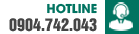



LEAVE A COMMENT